Wenn es um Büroautomatisierungsaufgaben geht, ist eine der beliebtesten kostenlosen und Open-Source-Alternativen LibreOffice. Diese Suite verfügt über eigene Anwendungen zum Schreiben von Dokumenten, Arbeiten mit Tabellenkalkulationen und Diashows usw. Diese Programme haben ihr eigenes Format, z. B. ODS, ODT und ODP, das auf Wunsch in das PDF-Format konvertiert werden kann mit unserem Standardreader gelesen werden.
Die Verwendung von PDF-Dateien wird immer beliebter, nicht überraschend, stehen wir vor einem Format, das alle Arten von Elementen wie Formulare, Unterschriften, Texte, Lesezeichen, das Verknüpfen von Webseiten und das Hinzufügen von Multimedia-Inhalten wie Audio und Video integrieren kann. Außerdem haben sie die Besonderheit, dass sie nie ihre Form verlieren, was sie besonders nützlich macht.
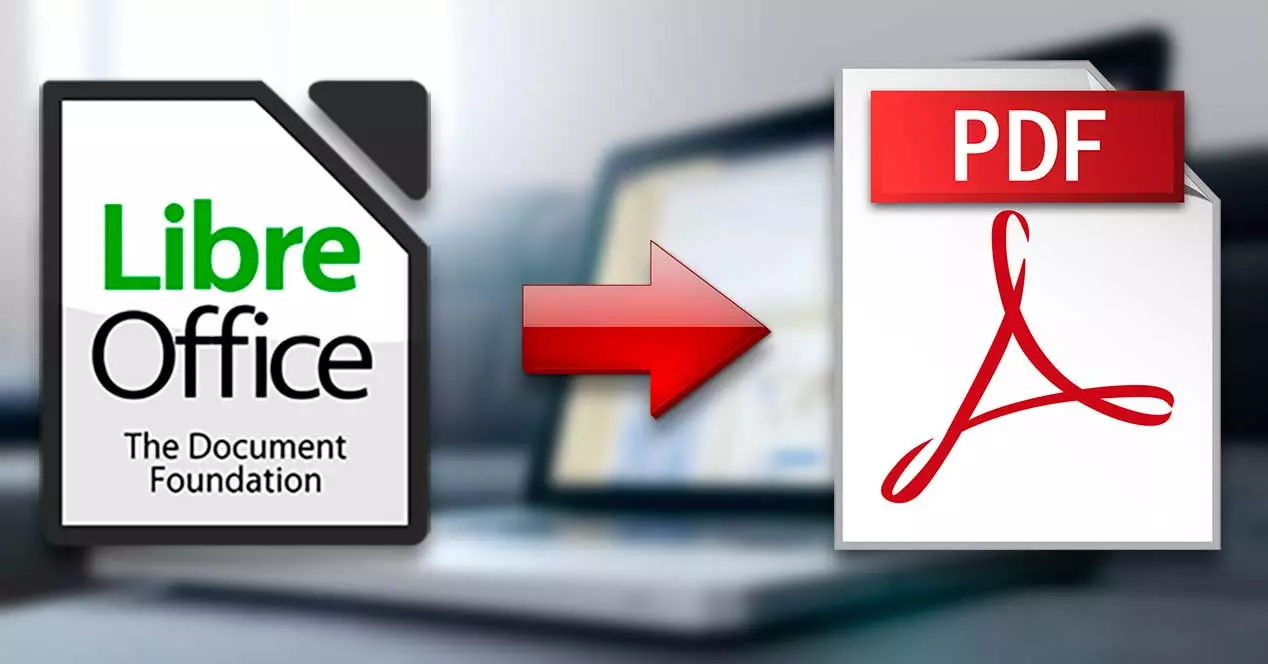
Konvertieren Sie Dateien mit Microsoft Print in PDF
Microsoft Print to PDF ist eine Funktion, die Microsoft bereits eingeführt hat Windows 10 und dass es in Windows 11 verwaltet wird, wodurch es uns ermöglicht wird Speichern und konvertieren Sie jedes Dokument in eine PDF-Datei . Wir finden es im Abschnitt Geräte und Drucker der Windows-Systemsteuerung. Dies virtuellen Drucker ist standardmäßig aktiviert, was ein großer Vorteil ist, da wir es standardmäßig mit jedem Programm verwenden können, das die Option zum Drucken hat.
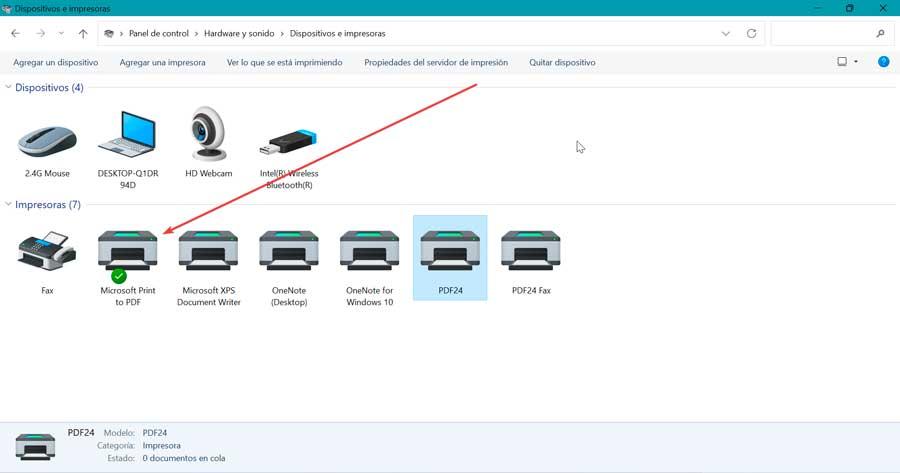
Auf diese Weise können wir mit einem Programm, das ODT-Dateien (Dokumente), ODS-Dateien (Tabellenkalkulationen) oder ODP-Dateien (Präsentationen) lesen kann, und dank dieses Dienstprogramms, das wir standardmäßig in Windows finden, in der Lage sein, sie im PDF-Format zu speichern. wie und wie wir weiter unten sehen werden.
Wechseln Sie von ODS zu PDF
Lassen Sie uns überprüfen, wie Sie konvertieren können LibreOffice Berechnen Sie ODS-Dateien in PDF mit Hilfe des Microsoft Print to PDF-Dienstprogramms.
LibreOffice-Rechner
Das LibreOffice Tabellenkalkulationsanwendung ist für die Erstellung der ODS-Dateien zuständig, und wir benötigen kein weiteres Tool, um diese Datei in ein PDF-Format zu konvertieren, dank des Microsoft-Dienstprogramms Print to PDF. Das Verfahren ist, wie wir sehen werden, sehr einfach.
Öffnen Sie als erstes die .ods-Datei, die wir konvertieren möchten, mit LibreOffice Calc und klicken Sie dann darauf Datei und Drucken . Dies öffnet ein neues Fenster, in dem wir die verschiedenen Druckoptionen sehen können. Da wir das Dokument nicht drucken, sondern in PDF konvertieren möchten, stellen wir sicher, dass im Abschnitt Drucker die Option Microsoft to PDF ausgewählt ist.
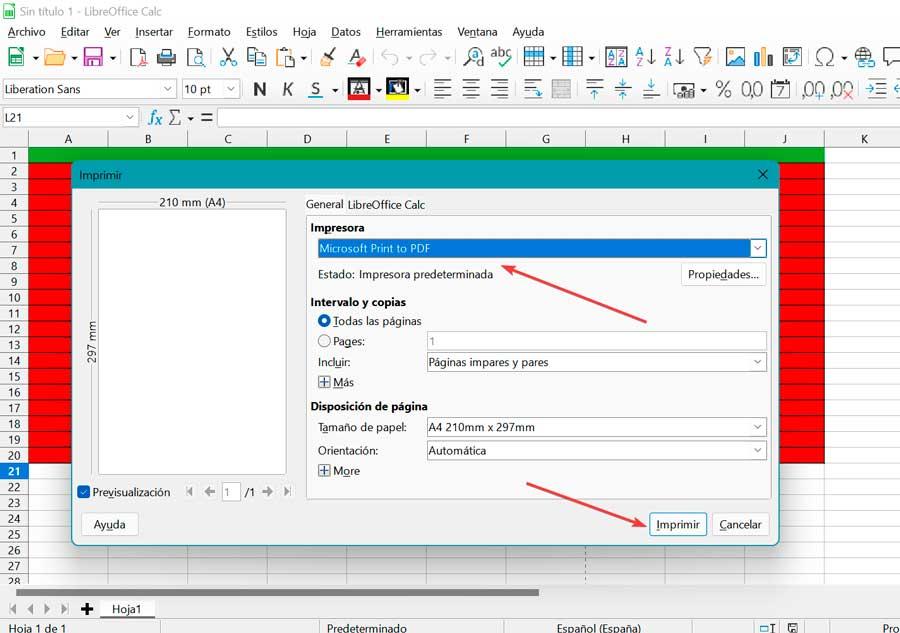
Zum Schluss klicken wir auf die Schaltfläche Drucken und ein Dateibrowserfenster wird angezeigt, in dem wir den Ort auswählen können, an dem wir die Datei speichern möchten, und ihr einen Namen geben. Wir werden sehen, wie sie eine PDF-Erweiterung haben wird.
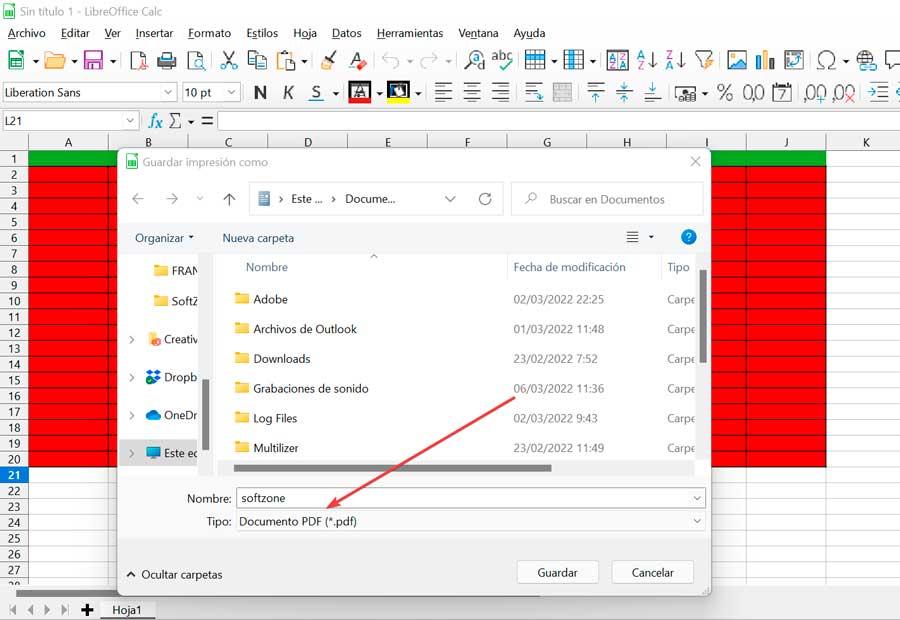
Microsoft Excel
Die Rede ist vom weltweit meistgenutzten Tabellenkalkulationsprogramm, mit dem wir auch ODS-Dateien aus LibreOffice Calc einlesen und in das PDF-Format umwandeln können. Um Excel nutzen zu können, muss zunächst eine Lizenz über die Office-Suite von Office oder über ein Abonnement von Microsoft 365 erworben werden.
Die Schritte, die wir befolgen müssen, um eine ODS-Datei mit Excel in PDF zu konvertieren, sind wie folgt:
Das erste, was Sie tun müssen, ist, Excel zu öffnen und auf die Schaltfläche Datei und Öffnen zu klicken. Als nächstes suchen wir die ODS-Datei, die wir in PDF konvertieren möchten, und öffnen sie. Später klicken wir auf Datei und Drucken und in der Auswahl der Drucker wählen wir Microsoft Print to PDF.
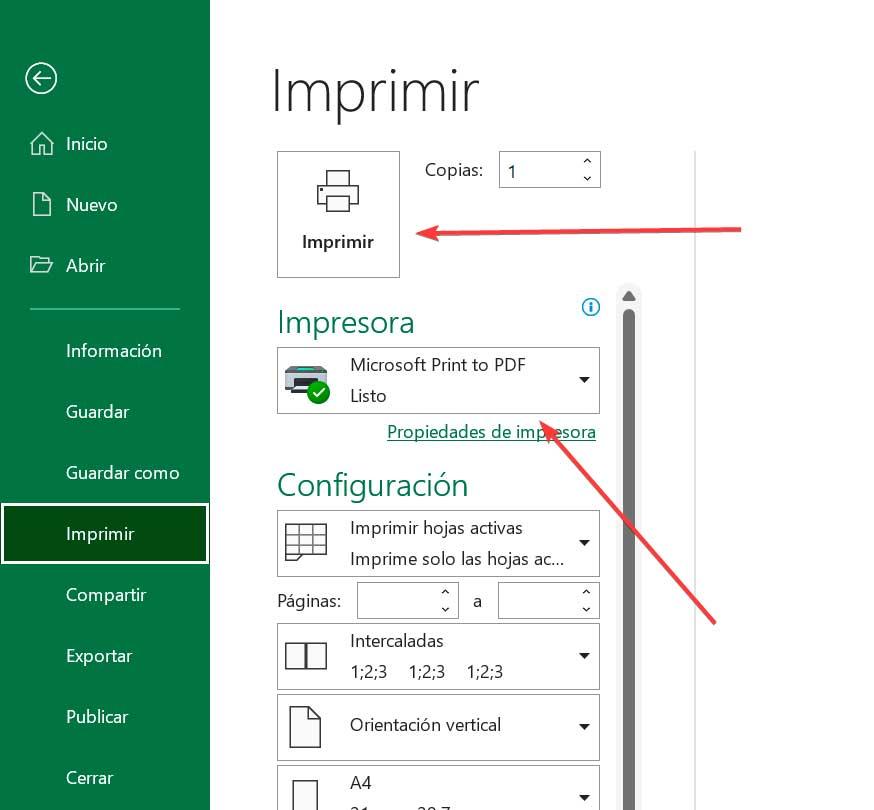
Vor dem Erstellen der PDF-Datei können wir die Microsoft Print to PDF-Einstellungen über den Link Printer Properties anpassen. Wir klicken auf Print und alles, was bleibt, ist, den Ort auszuwählen, an dem wir die Datei speichern möchten, die wir mit unserem Standard-PDF-Viewer sehen können.
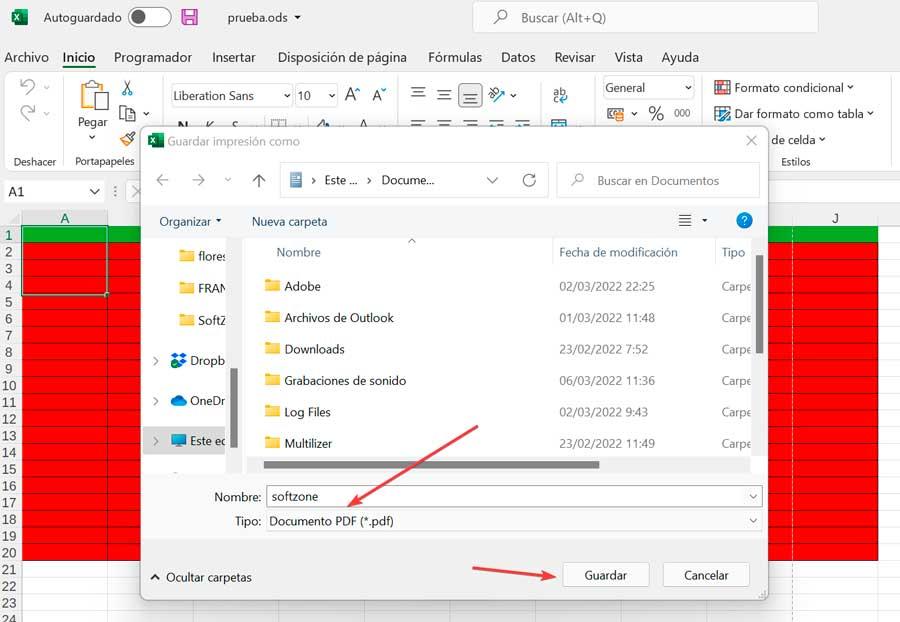
Wechseln Sie von ODT zu PDF
Für den Fall, dass wir die .odt-Dateien konvertieren möchten, die zu Writer, der Dokumentenanwendung von LibreOffice, gehören, werden wir Ihnen sagen, wie wir das machen können.
LibreOffice Writer
Es ist ein Textverarbeitungsprogramm, das wir in der LibreOffice-Suite finden und mit dem wir die Dokumente im .odt-Format erstellen, die wir später direkt aus der Anwendung selbst in das PDF-Format konvertieren können.
Dazu öffnen wir zunächst das .odt-Dokument mit LibreOffice Doc und klicken dann auf Datei und Drucken . In dem neu erscheinenden Fenster stellen wir sicher, dass wir Microsoft Print to PDF auswählen und auf klicken Print .
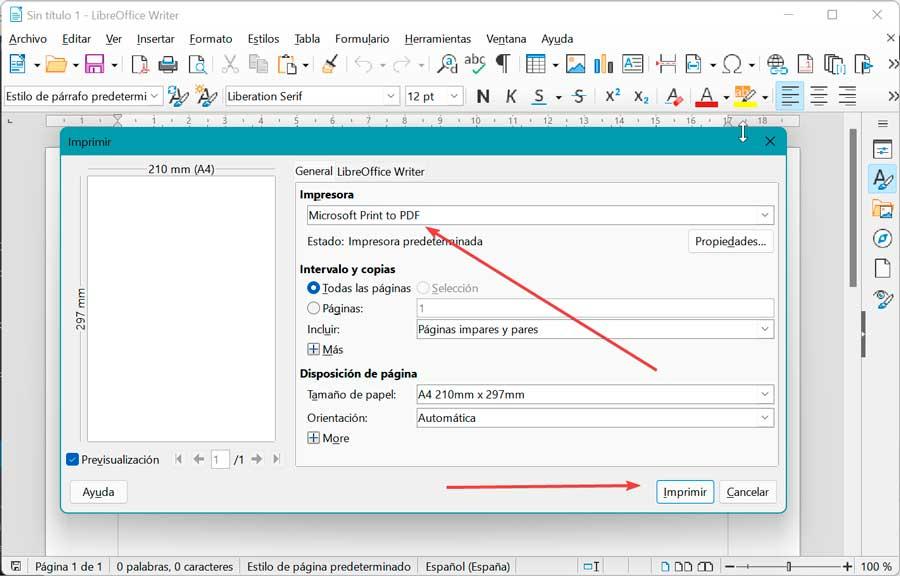
Dies bringt a hervor Datei-Explorer Fenster, damit wir den Ort auswählen können, an dem es gespeichert werden soll, den Namen, den wir der neuen Datei geben möchten, die sie haben wird eine .pdf-Erweiterung .
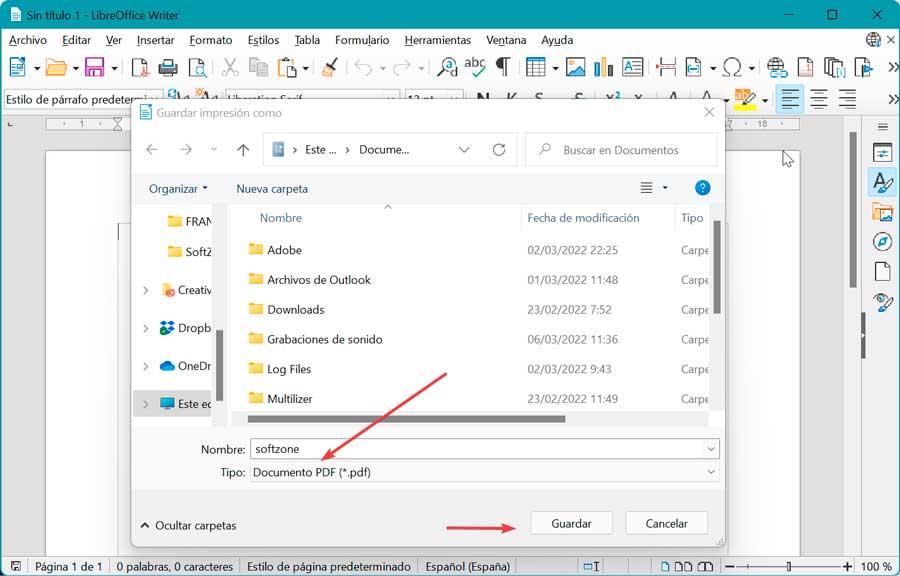
Microsoft Word
Mit der Microsoft-Textverarbeitung haben wir die Möglichkeit, die mit LibreOffice Writer erstellten .odt-Dateien zu öffnen, sodass es auch möglich sein wird, sie mit dem in das PDF-Format zu konvertieren Microsoft Drucken zu PDF Nützlichkeit. Wie bei Excel muss die Microsoft 365- oder Office-Suite erworben werden, um sie verwenden zu können.
Dies können wir tun, indem wir die .ods-Datei öffnen, die wir in Word konvertieren möchten, wofür wir auf Datei und Öffnen klicken. Als nächstes klicken wir wieder auf Datei und dann weiter Print .
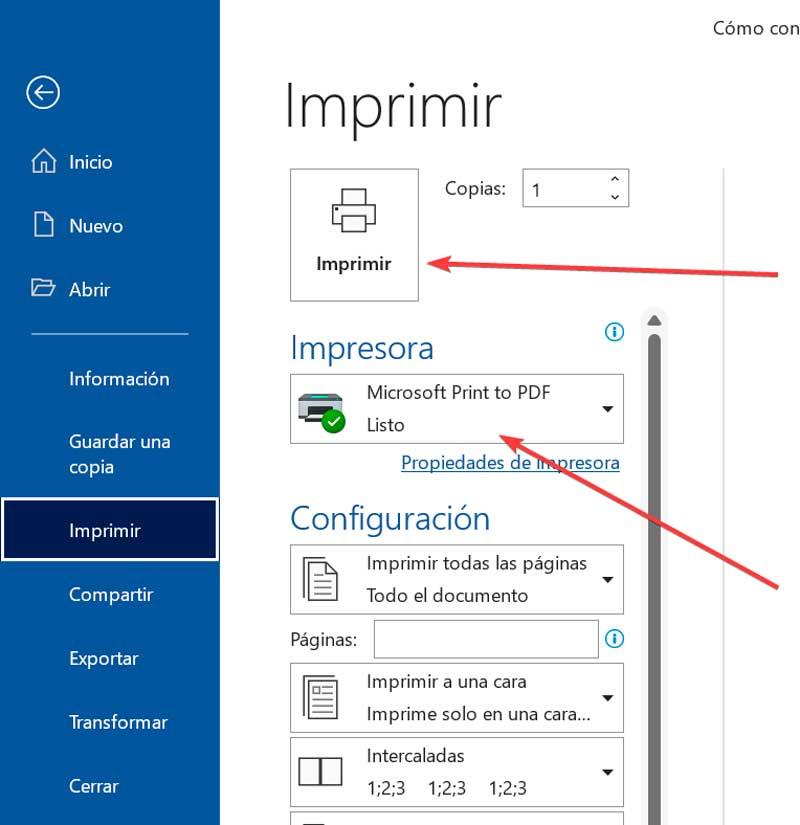
Dies öffnet einen neuen Bildschirm, der angezeigt wird. Wir sehen uns den Abschnitt Drucker an, in dem wir die Option Microsoft Print to PDF auswählen müssen. Nach der Auswahl können wir im Abschnitt Druckeroptionen konfigurieren, ob wir das Blatt vertikal oder horizontal speichern möchten.
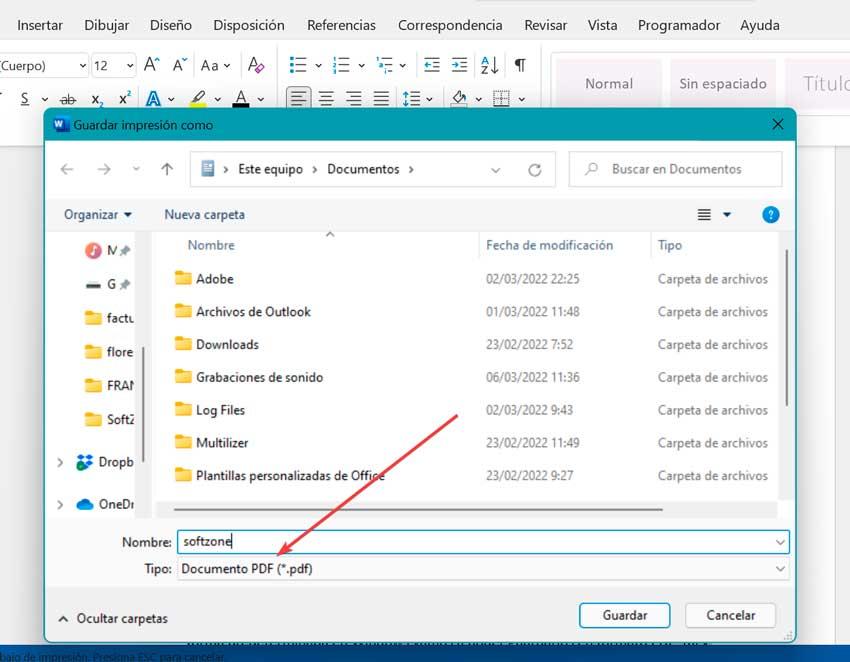
Schließlich drücken wir die Schaltfläche Drucken, um das Fenster aufzurufen, in dem wir den Speicherort für die Datei auswählen und ihr einen Namen geben können, der von begleitet wird .pdf-Erweiterung .
Wechseln Sie von ODP zu PDF
Wenn wir unsere ODP-Dateien von Impress an PDF übergeben müssen, können wir dies auch auf einfache Weise tun, wie wir unten sehen werden.
LibreOffice Impress
Wir stehen vor der Anwendung, Folienpräsentationen zu machen, die zu LibreOffice gehören und mit denen wir unsere Arbeit in einem eigenen ODP-Format speichern können. Wir können diese auch ohne zusätzliche Software direkt in das PDF-Format konvertieren.
Sobald wir Impress geöffnet haben und die Datei, die wir konvertieren möchten, klicken Sie auf die Schaltfläche Datei und dann auf Drucken. Im neuen Fenster müssen wir sicherstellen, dass Sie Microsoft Print to PDF innerhalb von auswählen Drucker .
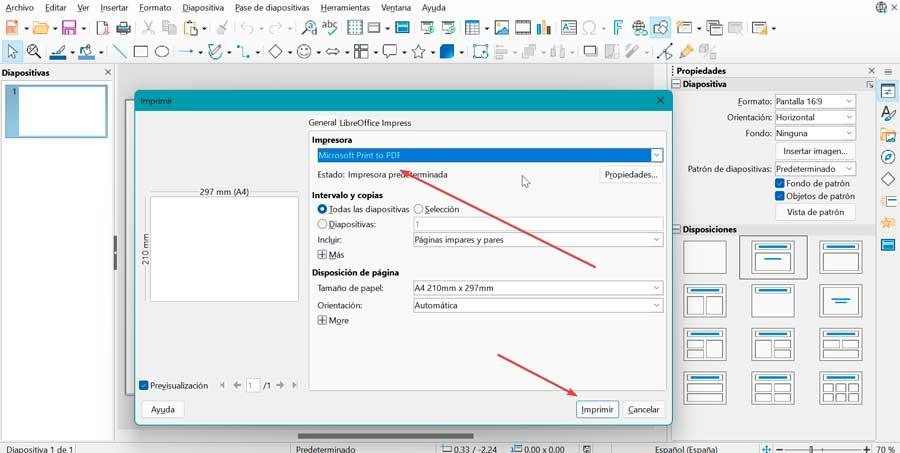
Jetzt müssen wir nur noch die drücken Print Schaltfläche, um das Fenster aufzurufen, in dem wir die Datei im PDF-Format speichern können.
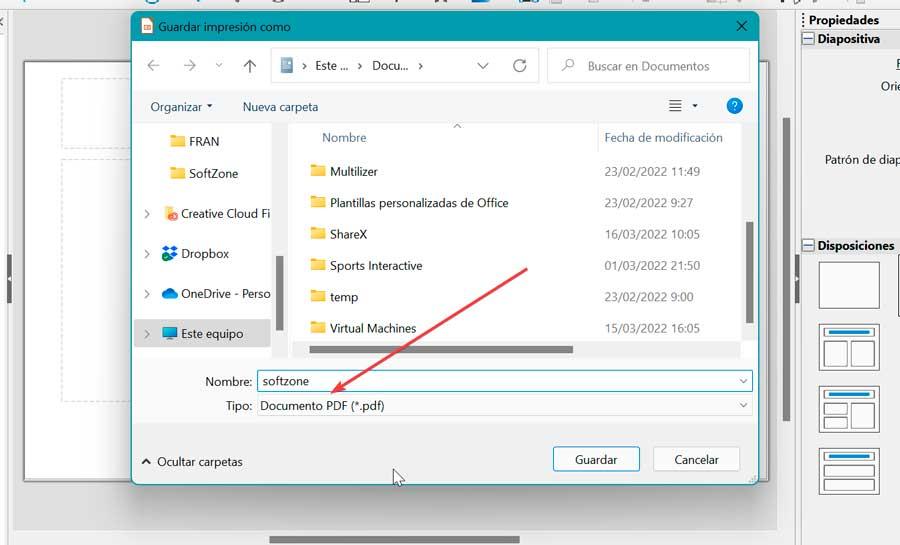
Microsoft Powerpoint
Die Rede ist von dem Microsoft-Tool, das speziell zum Erstellen von Folienpräsentationen entwickelt wurde und das bietet Kompatibilität mit dem ODP-Format von LibreOffice Impress, damit wir diesen Dateityp öffnen können. Wie bei Word oder Excel benötigen Sie zur Verwendung eine Microsoft Office 365- oder Office-Lizenz.

Zu Beginn öffnen wir PowerPoint und dann die .odp-Datei, die wir in PDF konvertieren müssen. Klicken Sie dazu auf Datei, dann auf Öffnen und wählen Sie es aus. Nach dem Öffnen klicken wir erneut auf Datei und dieses Mal auf Drucken. Dadurch wird das Druckfenster geöffnet, in dem wir die markieren müssen Microsoft Print to PDF-Option im Druckerbereich. Klicken Sie abschließend auf Print .
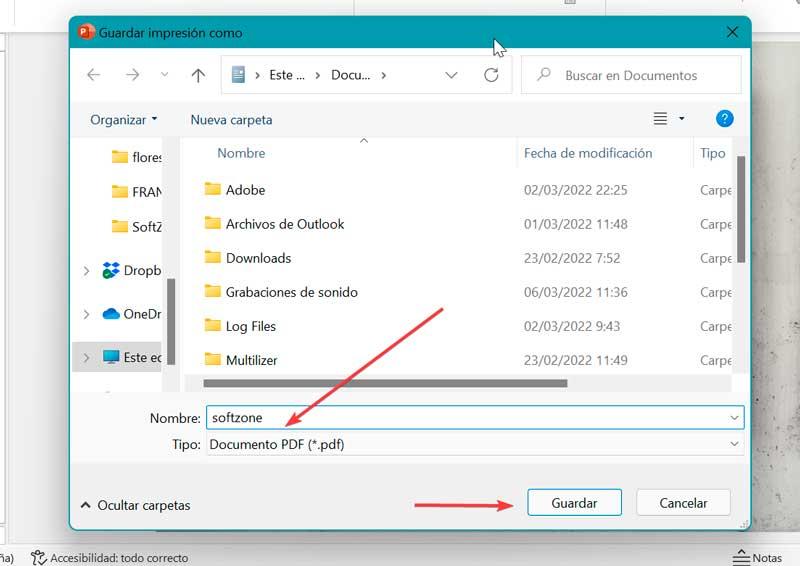
Dadurch wird ein Windows Explorer-Fenster geöffnet, in dem wir den Speicherort sowie den Namen auswählen können, den wir ihm geben werden, der von der PDF-Erweiterung begleitet wird.
